Tobulinimas taikant miniatiūros efektą
Vaizdą (kraštovaizdžio nuotrauką ar kt.) galima patobulinti taip, kad jis atrodytų kaip miniatiūrinio modelio nuotrauka (diorama).

 Pastaba
Pastaba
- Šį filtrą efektyvu naudoti koreguojant iš viršaus nufotografuotas nuotraukas: kai objektas yra apačioje.
-
Pasirinkite vaizdą (-us), kurį (-iuos) norite patobulinti.
-
Spustelėkite ekrano apačioje esančią parinktį Specialieji filtrai (Special Filters).
Atidaromas langas Specialieji vaizdo filtrai (Special Image Filters).
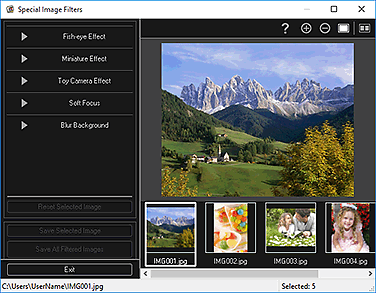
-
Pasirinktų vaizdų srityje pasirinkite norimą patobulinti vaizdą.
Pasirinktas vaizdas bus pateiktas peržiūros srityje.
 Pastaba
Pastaba- Pasirinkus tik vieną vaizdą, pateikiama tik peržiūros sritis – pasirinktų vaizdų sritis nerodoma.
-
Spustelėkite Miniatiūros efektas (Miniature Effect).
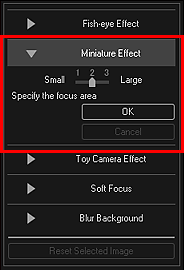
Peržiūros srityje bus rodomas baltas rėmas (sritis, kuri nebus sulieta).
 Pastaba
Pastaba- Jei baltas rėmas nerodomas, perkelkite žymeklį į peržiūros sritį.
- Perkeliant po Miniatiūros efektas (Miniature Effect) esantį šliaužiklį galima keisti rėmo dydį.
-
Vilkdami rėmą aukštyn arba žemyn nurodykite fokusavimo vietą, o tada spustelėkite Gerai (OK).

Už balto rėmo esanti sritis bus sulieta, o viršutiniame kairiajame vaizdo kampe bus rodoma žyma
 (tobulinimas).
(tobulinimas). Pastaba
Pastaba- Jei norite, kad pagrečiui atskirame lange būtų pateikti netobulintas ir patobulintas vaizdai, kad galėtumėte juos palyginti ir peržiūrėti rezultatą, spustelėkite
 (rodyti palyginimo ekraną).
(rodyti palyginimo ekraną). - Jei norite anuliuoti patobulinimą, spustelėkite Atšaukti (Cancel). Tobulinimas, atliktas naudojant kitas funkcijas, išliks.
- Jei norite, kad pagrečiui atskirame lange būtų pateikti netobulintas ir patobulintas vaizdai, kad galėtumėte juos palyginti ir peržiūrėti rezultatą, spustelėkite
-
Spustelėkite Įrašyti pasirinktus vaizdus (Save Selected Image) arba Įraš. visus atfiltr. vaizd. (Save All Filtered Images).
Patobulintas (-i) vaizdas (-i) bus įrašytas (-i) kaip naujas (-i) failas (-i).
 Pastaba
Pastaba- Jei norite įrašyti tik patinkantį (-ius) vaizdą (-us), jį (juos) pasirinkite ir spustelėkite Įrašyti pasirinktus vaizdus (Save Selected Image). Jei iš karto norite įrašyti visus patobulintus vaizdus, spustelėkite Įraš. visus atfiltr. vaizd. (Save All Filtered Images).
- Patobulintą (-us) vaizdą (-us) galima įrašyti tik JPEG / „Exif“ formatu.
-
Spustelėkite Išeiti (Exit).
 Svarbu
Svarbu- Jei patobulinto (-ų) vaizdo (-ų) neįrašysite, tobulinimas bus anuliuotas.

